ご挨拶

ツキシマ
こんにちは、ツキシマです。
今回は、NATIVE INSTRUMENTS社のMIDIキーボード「KOMPLETE KONTROL A49」の8個のノブに、ソフトウェア音源やエフェクトプラグインのパラメーターをアサインする方法についてみていきたいと思います。
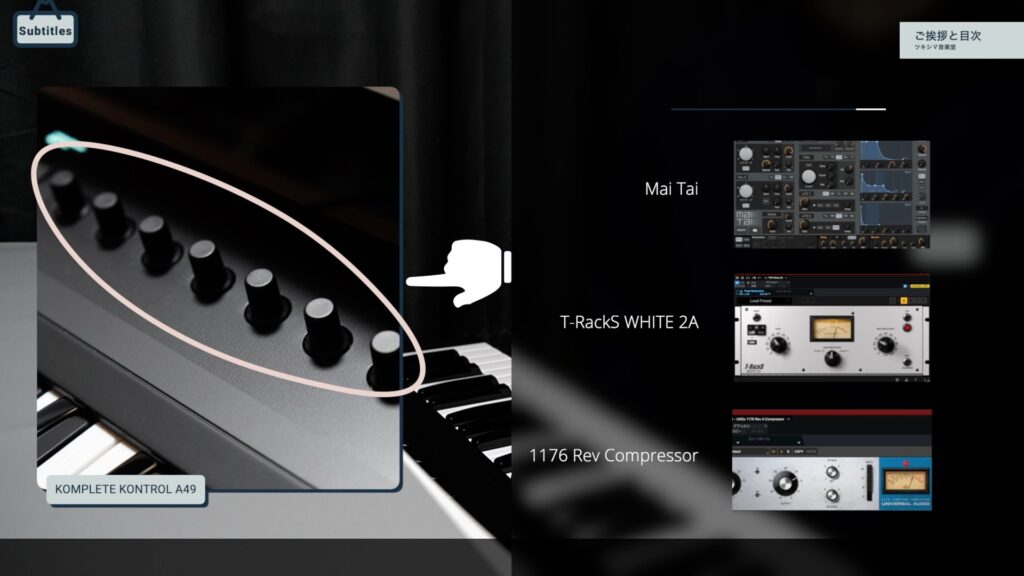
そして今回使用したDAWは、Studio Oneです。

目次は、「基本のアサイン方法・Studio One純正ソフトウェア音源・Waves・Plugin Alliance・UAD・IK Multimediaのソフトウェア音源・その他のプラグインやソフトウェア音源・まとめ」です。

ツキシマ
それでは、基本のアサイン方法からみていきたいと思います。
基本のアサイン方法
Studio One純正プラグイン
Studio Oneのプロジェクトページのマスタートラックに、任意のエフェクトプラグインを挿入します。今回は、Studio One純正のコンプレッサーを使用します。
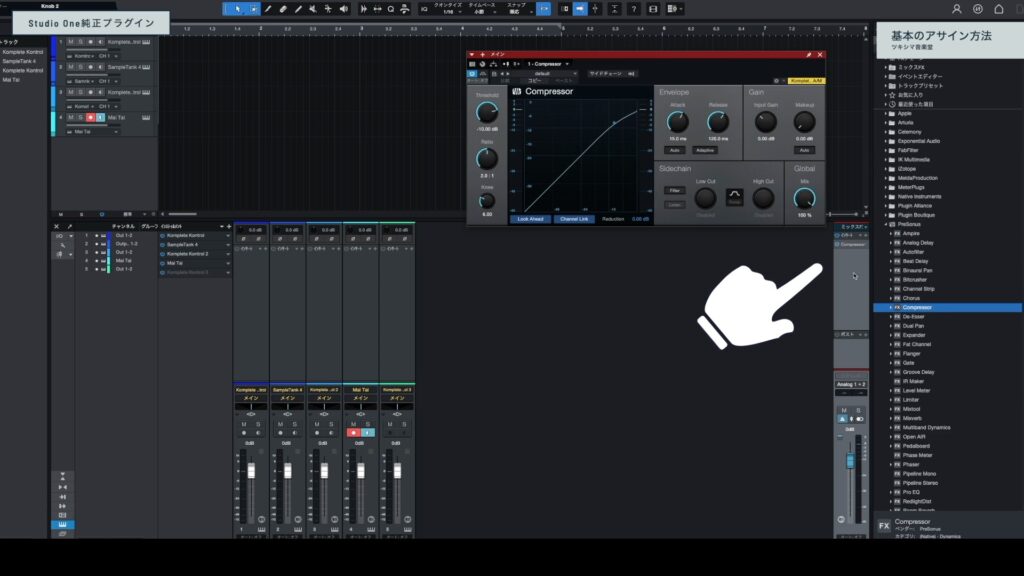
MIDIキーボードの「SHIFT」ボタンを押しながら「Plug-in」ボタンを押して、MIDIモードに切り替えます。

プラグイン上部の歯車のマークをクリックします。
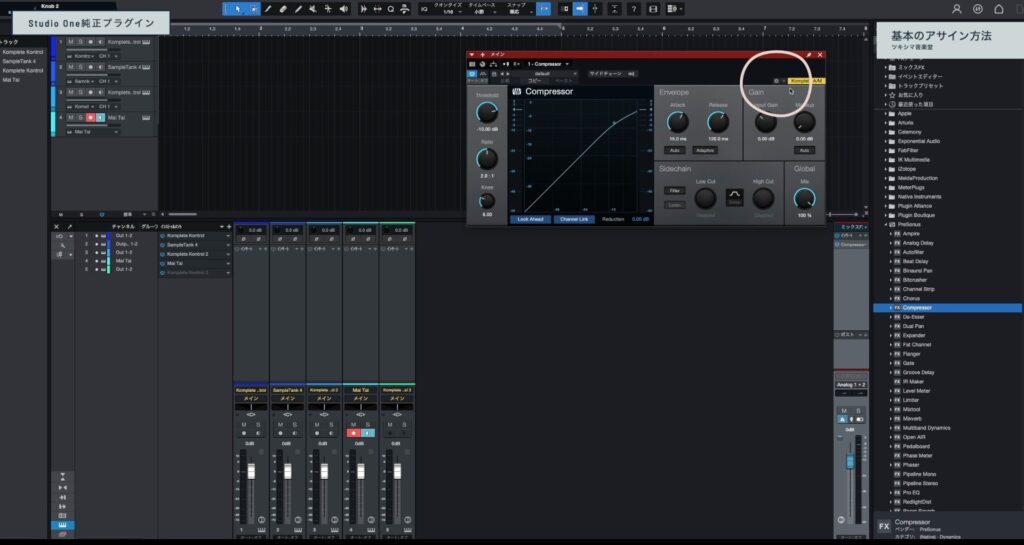
「KOMPLETE KONTROL A/M」を選択します。
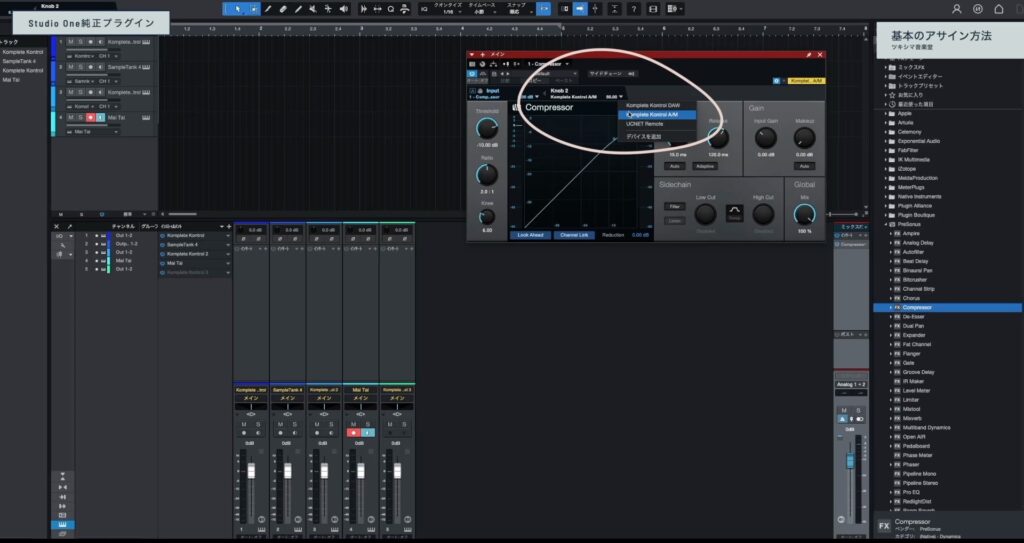
開いたページを確認すると、すでにパラメーターがアサインされていてノブの下に名前が表記されています。

この状態でノブを回すと、パラメーターを動かすことが出来ます。

また2列目にアサインされているパラメーターを操作したいときは、MIDIキーボードのディスプレイ下にある矢印とMS表記がされている小さいボタンを押すと、ページを切り替えることが出来ます。

サードパーティー製プラグイン
サードパーティー製のプラグインは、最初からアサインされていません。今回は、IK Multimedia社のコンプレッサー(TR5 White 2A)を表示しました。
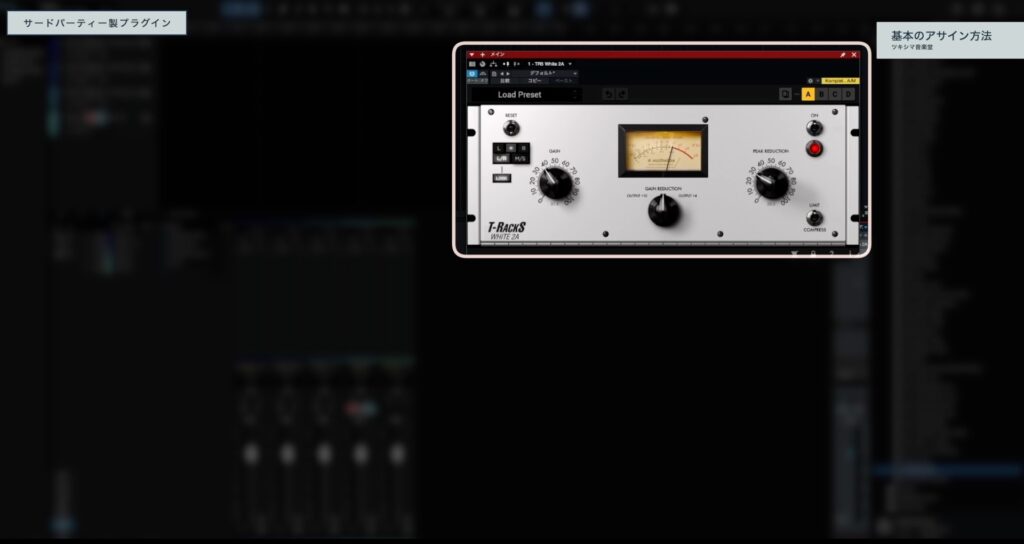
プラグイン上部の歯車のボタンをクリックします。
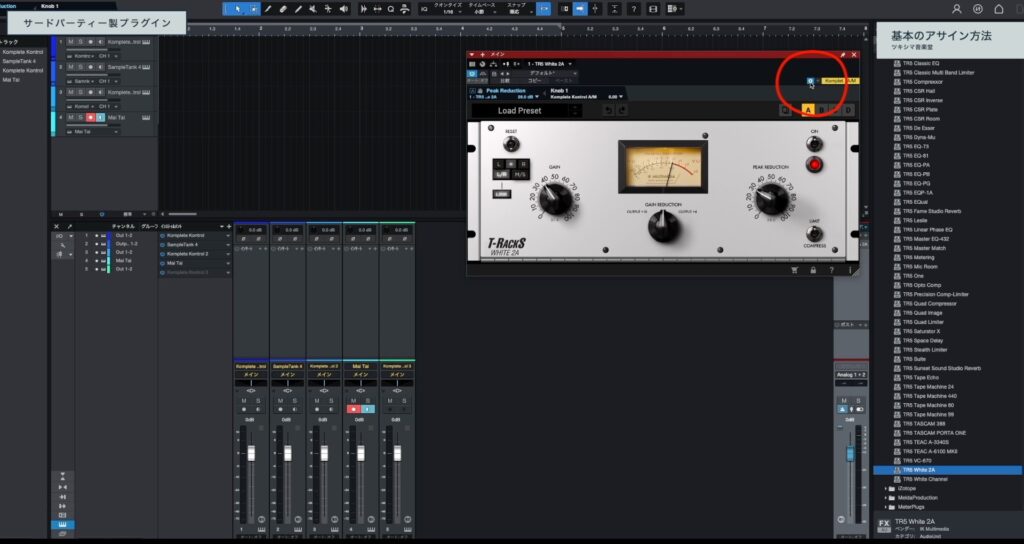
「KOMPLETE KONTROL A/M」のページを開くと何もない状態ですので、必要なパラメーターをアサインしていきたいと思います。
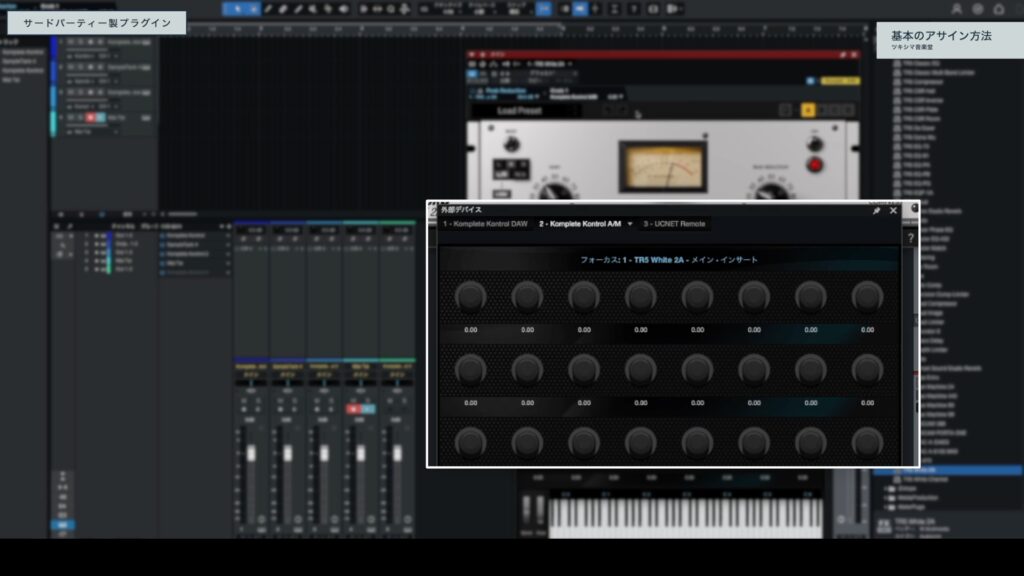
「KOMPLETE KONTROL A/M」ページの、ノブ1をクリックして動かします。そうしますと、プラグイン上部中央にノブ1と表示されます。
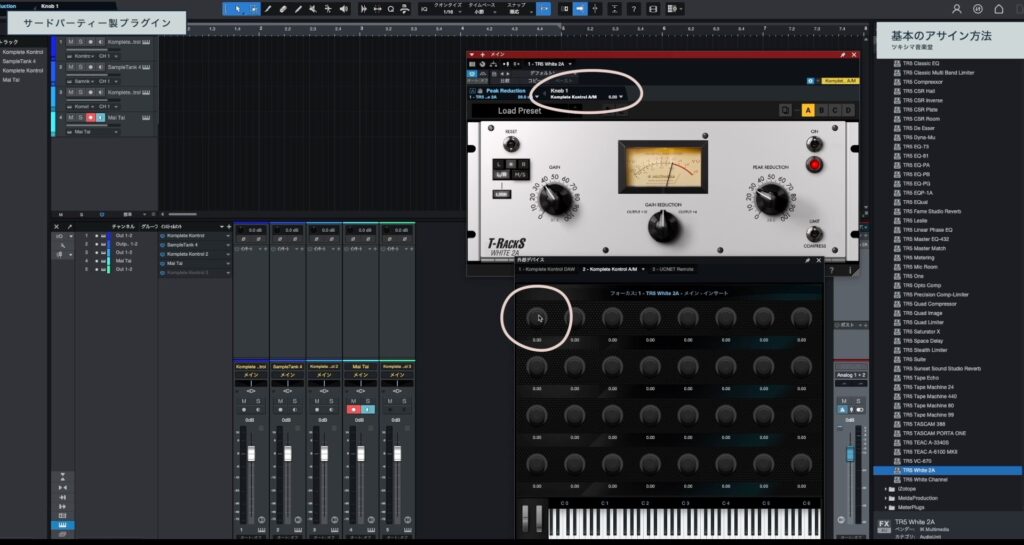
次に、プラグインの中の設定したいパラメーター(Gain)をクリックします。プラグイン上部左側に、パラメーターの名前が表示されました。
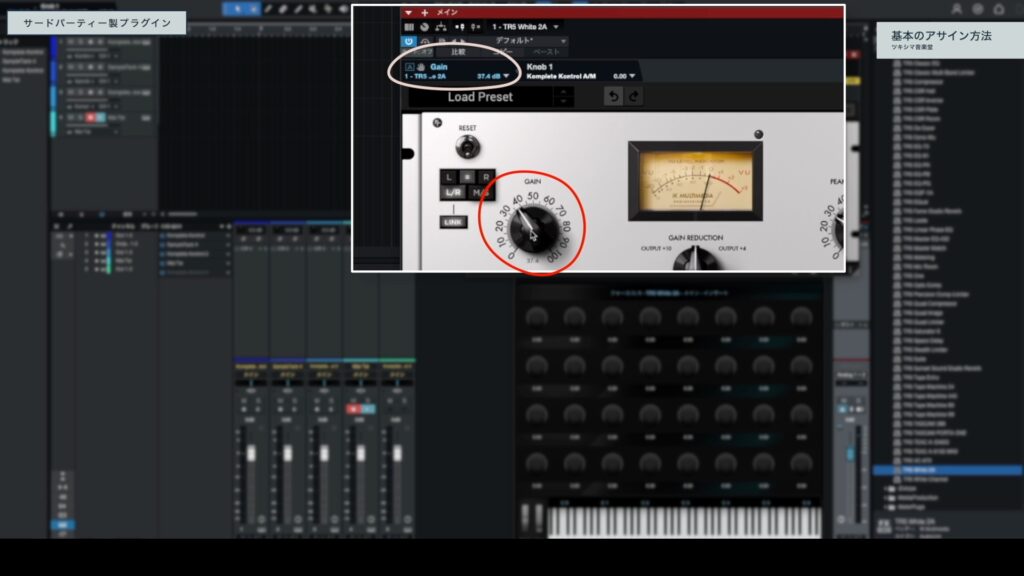
下画像で指で示したエリアに、左向きの矢印があります。
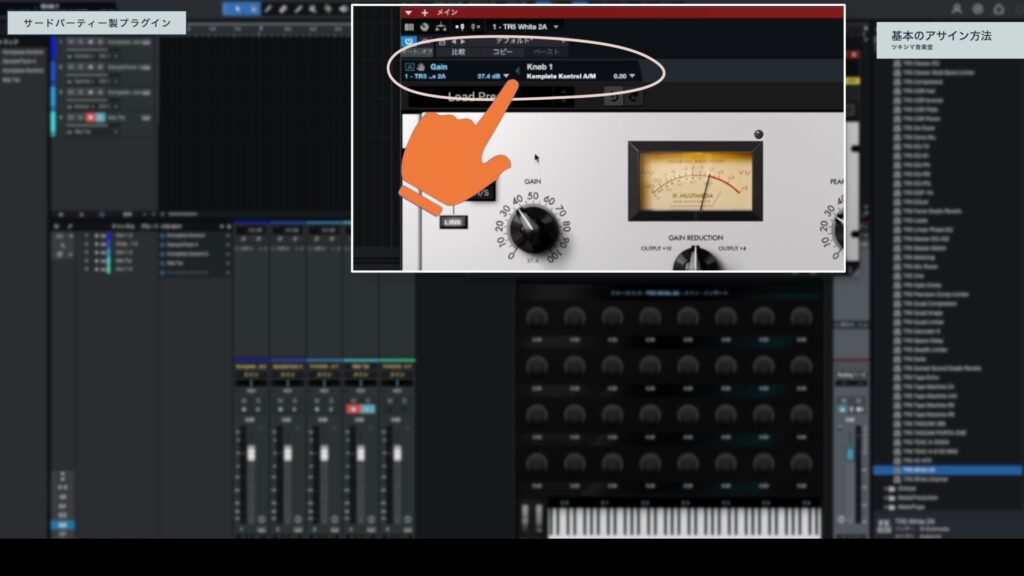
今はグレーアウトしていますが、ここをクリックして点灯させます。
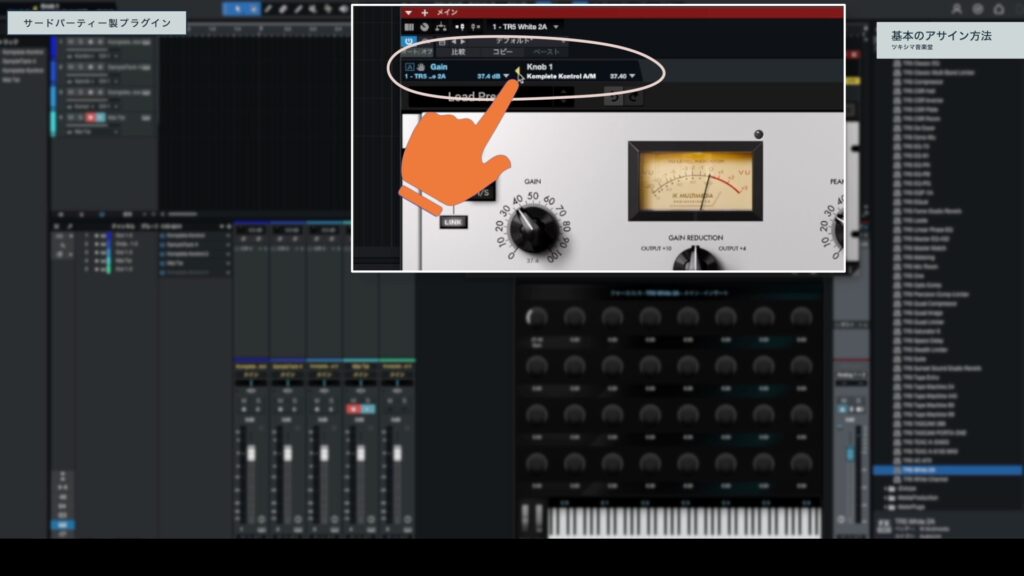
そうしますと、「KOMPLETE KONTROL A/M」のページのノブ1のところにパラメーターの名前(Gain)が表示されました。
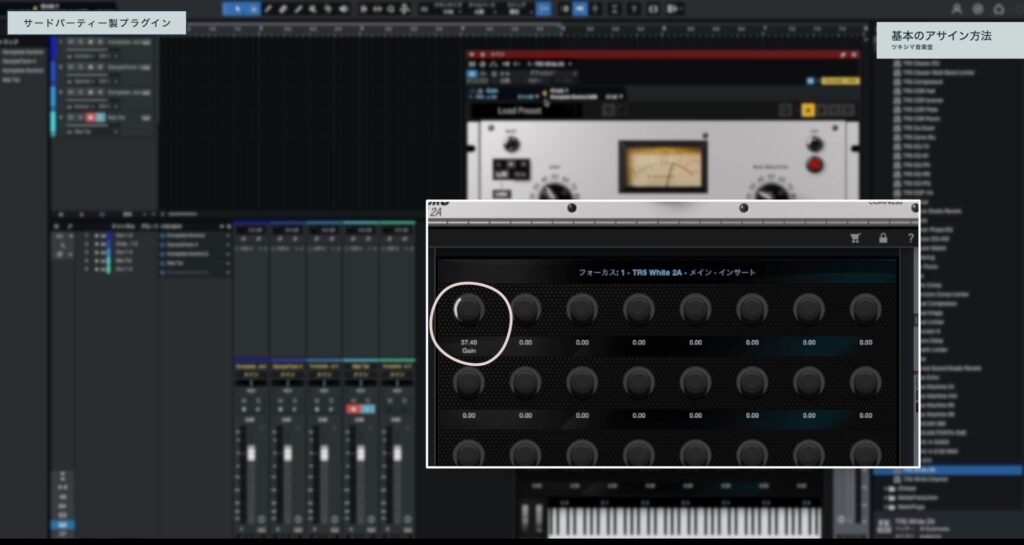
続いて同じ手順で、ノブ2に「Peak Reduction」をアサインします。
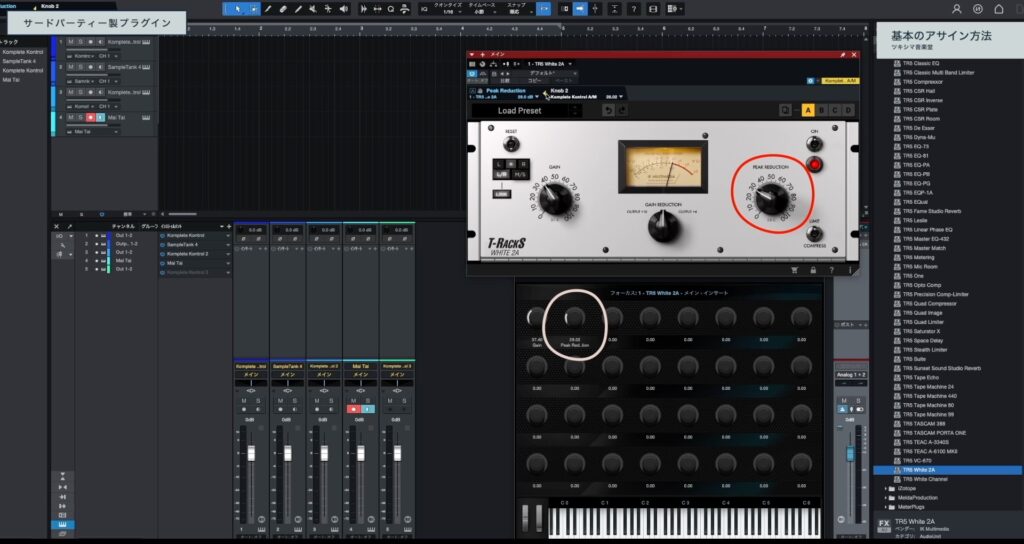
プラグインを操作するために、MIDIキーボードの「SHIFT」ボタンを押しながら「Plug-in」ボタンを押して、MIDIモードに切り替えます。

これでMIDIキーボードのノブを動かすと、プラグインのノブも追従して動きます。
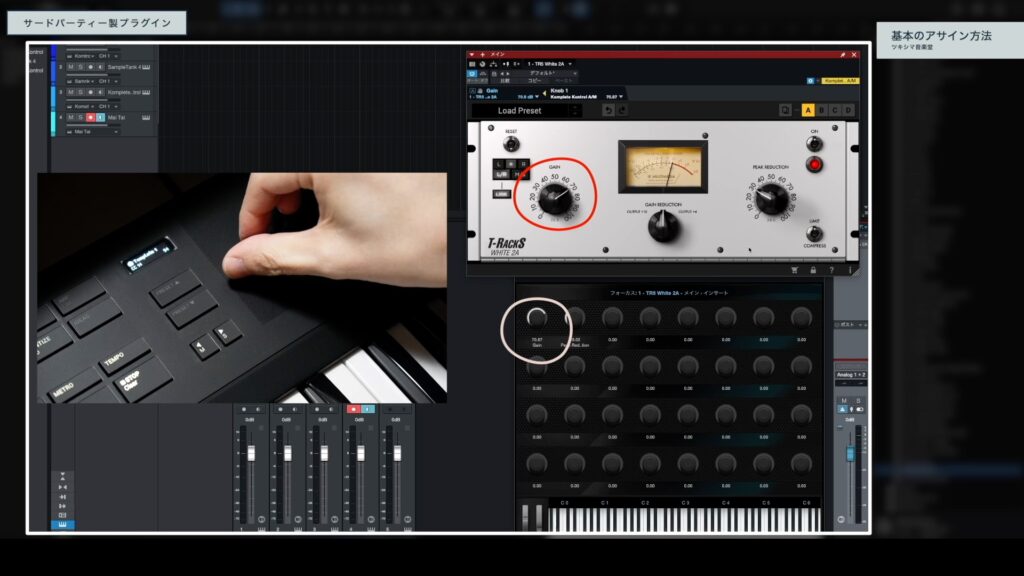
この手順で、他のパラメーターも設定可能です。以上が、基本の設定方法になります。

ツキシマ
次は、Studio One純正ソフトウェア音源についてみていきたいと思います。
Studio One純正ソフトウェア音源
Studio One純正のエフェクトプラグインは最初からパラメーターがアサインされていますが、Studio One純正のソフトウェア音源は何もアサインされていません。
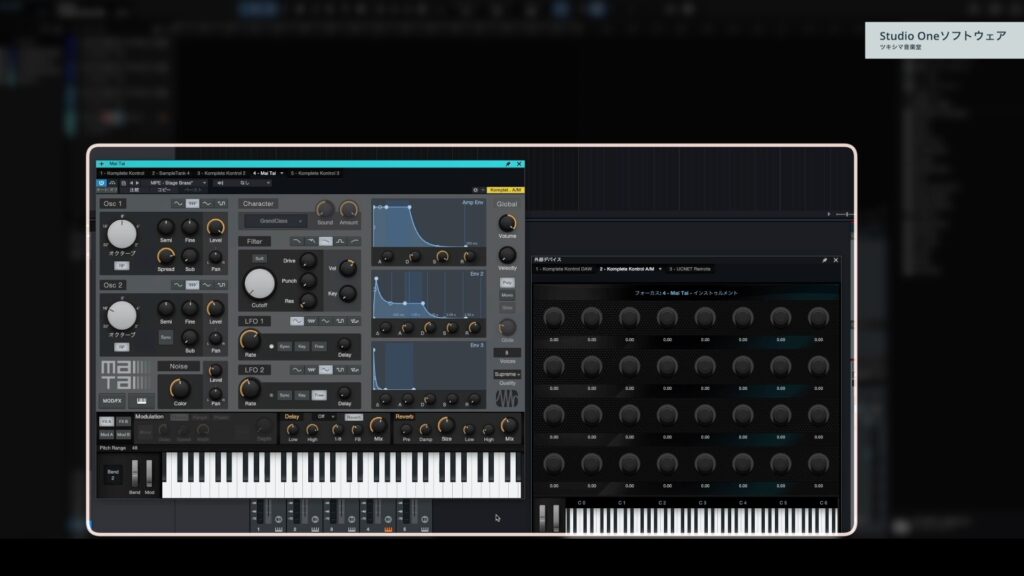
必要なパラメーターはサードパーティ製プラグインと同じように、任意のノブにアサインしていくことになります。例えば「MaiTai」のカットオフを、ノブ1にアサインします。

アサイン方法は、基本の通りです。
- プラグイン上部の歯車ボタンをクリックし、「KOMPLETE KONTROL A/M」のページの任意のノブをクリックする。
- ソフトウェア音源のアサインしたいパラメーターノブをクリックし、プラグイン上部の左向きの矢印を点灯させる。
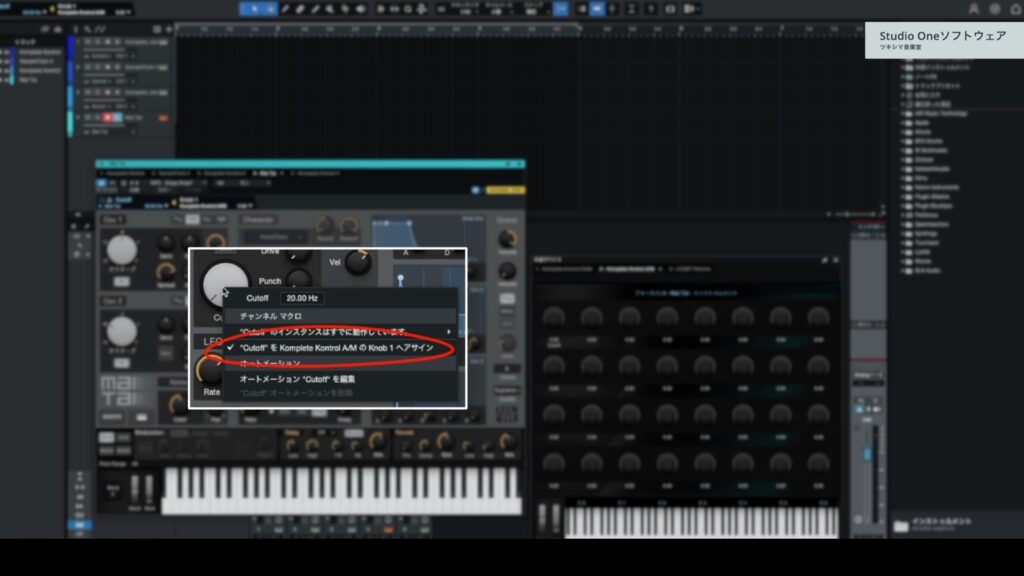
パラメーターをアサインすると、このように動かすことが出来ます。↓
動画チャプター「03:39 Studio One純正ソフトウェア音源」内にて、カットオフを使用した音色を視聴できます。

ツキシマ
次は、Wavesのプラグインについてみていきたいと思います。
Waves
私はWaves社のエフェクトプラグインの使用頻度が高いので、パラメーターをアサイン出来ることをとても期待していました。しかし残念ながら、パラメーターをノブにアサインすること自体は可能ですが、操作することは出来ないようです。
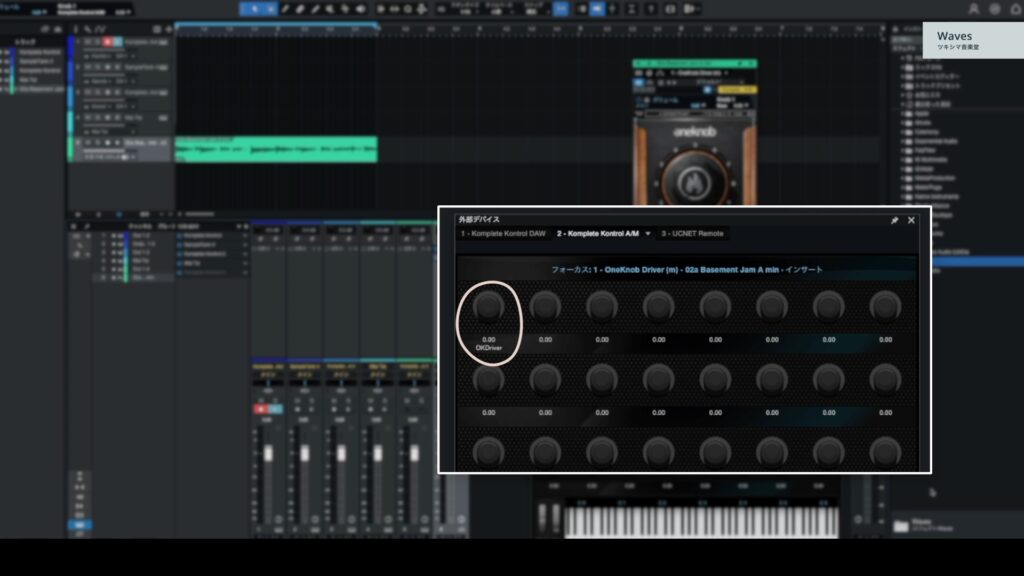
「OneKnob Driver」というプラグインの「Drive」というパラメーターをノブ1にアサインしました。MIDIキーボードのノブを操作すると「KOMPLETE KONTROL A/M」ページのパラメーターは動きますが、音は変化しません。
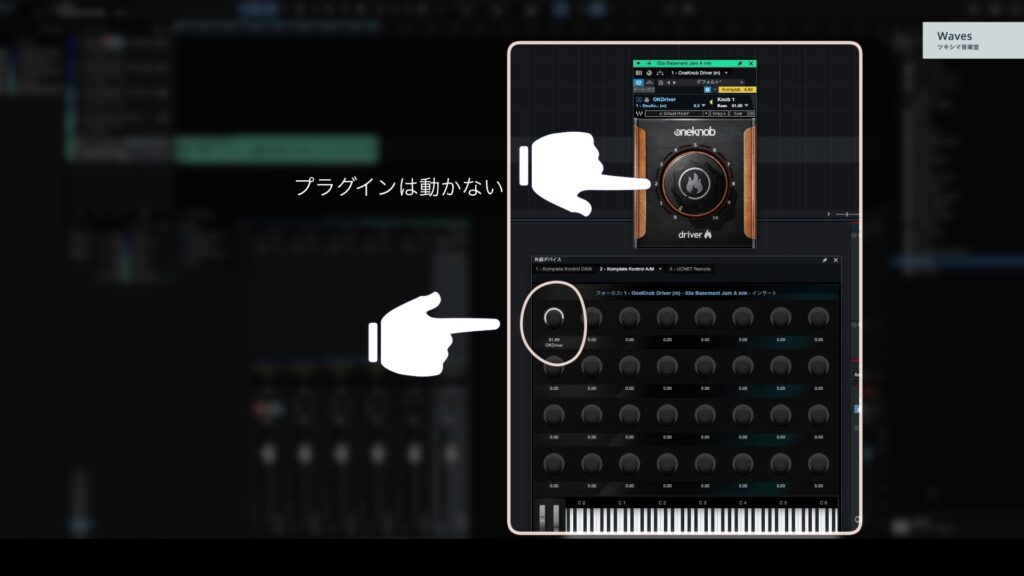
当然ですが、マウスで操作した場合はプラグインが機能して音が歪みます。↓
動画チャプター「04:36 Waves」内にて、実際に音を視聴できます。
ただ私の持っているWavesのプラグインはバージョンが古いので、それが原因ということも考えられます。またKOMPLETE KONTROL上でWavesのプラグインを使用すると、アサインされたパラメーターが、ノブを動かすとちゃんと動き音も変化します。
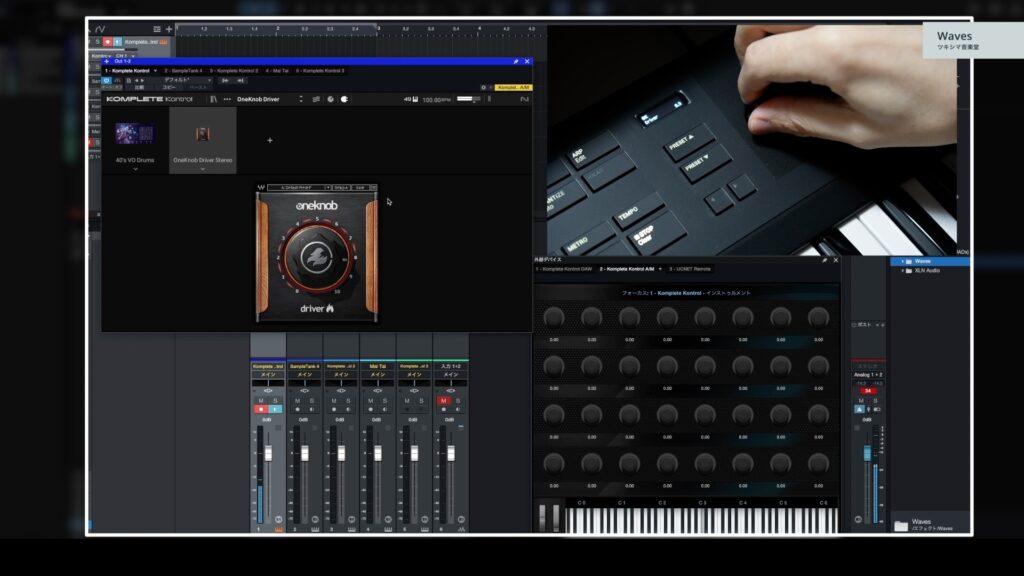

ツキシマ
次は、Plugin Allianceのエフェクトプラグインについてみていきたいと思います。
Plugin Alliance
Plugin Alliance社のエフェクトプラグインは、問題なくパラメーターをアサイン出来ました。MIDIキーボードのノブを動かすと、追従してプラグインのノブも動きます。
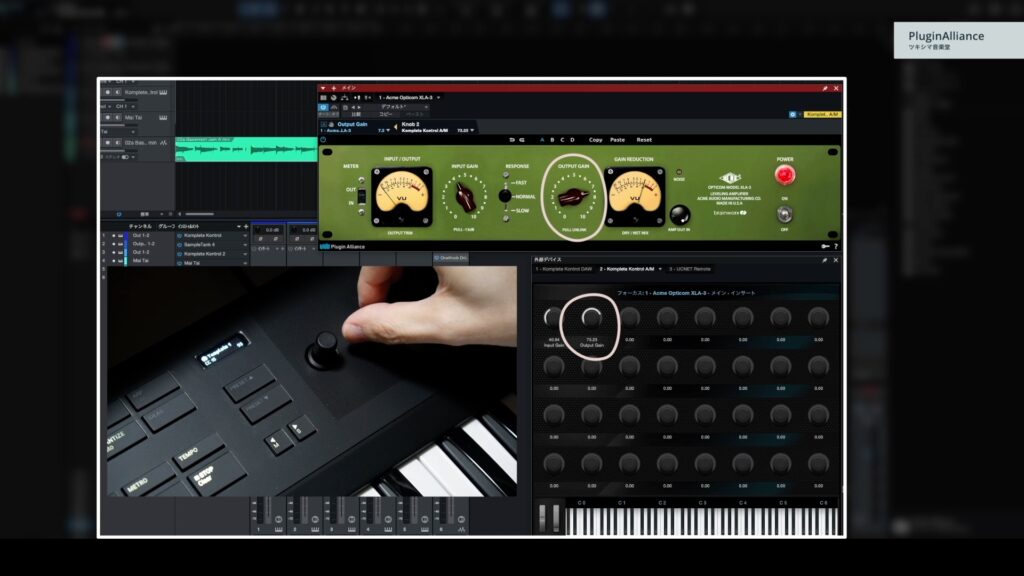

ツキシマ
次は、UADのエフェクトプラグインについてみていきたいと思います。
UAD
Universal Audio社のエフェクトプラグインは、問題なくパラメーターをアサイン出来ました。MIDIキーボードのノブを動かすと、追従してプラグインのノブも動きます。
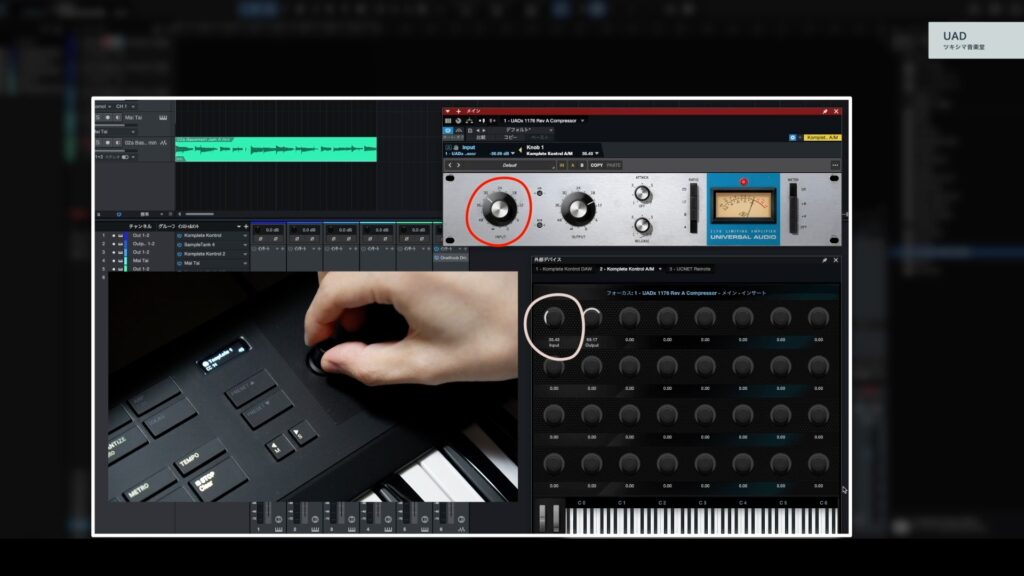

ツキシマ
次は、IK Multimediaのソフトウェア音源についてみていきたいと思います。
IK Multimediaのソフトウェア音源
IK Multimedia社のエフェクトプラグインは、ノブにパラメーターをアサインして動かすことが可能です。
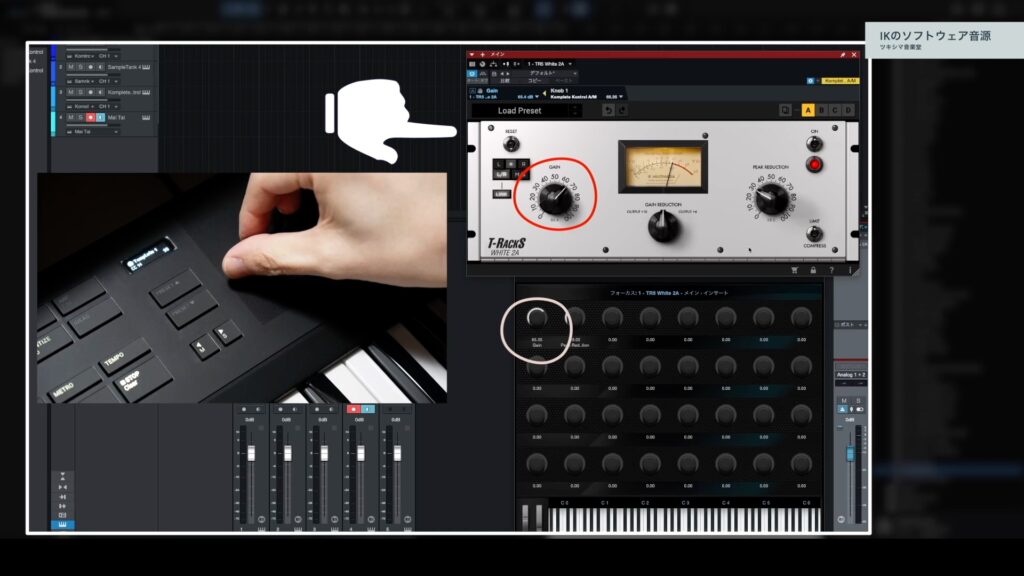
ただ、ソフトウェア音源についてのアサインする方法が、現在は分かっていません。SampleTank4やSyntronicは、パラメーターがアサイン出来ると嬉しいなと思います。
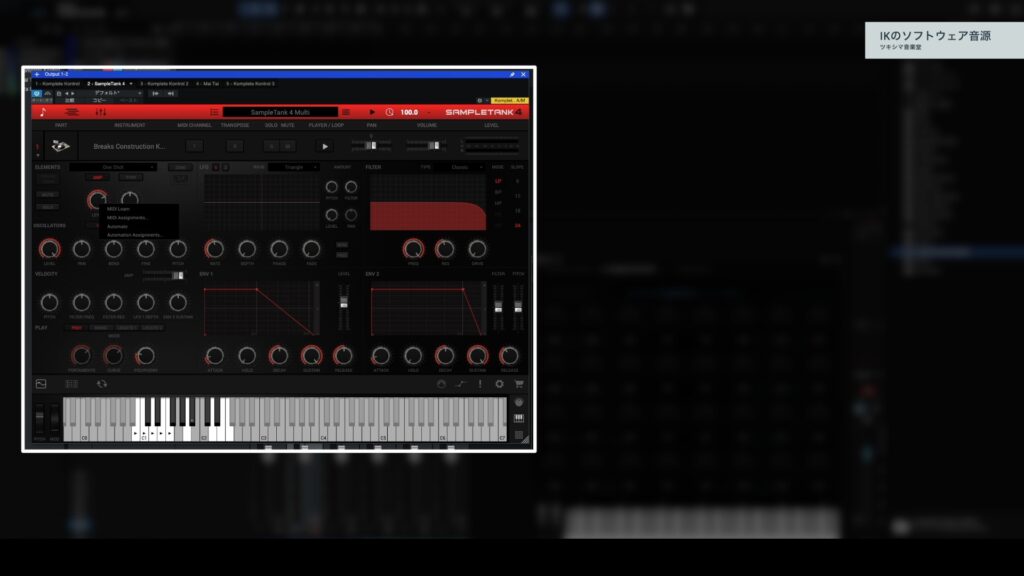
ただこれらのソフトウェア音源は、KOMPLETE KONTROL内で起動することが出来ます。その時にパラメーターのアサインは出来ませんが、スケールやコード演奏、アルペジエーターは使用可能です。
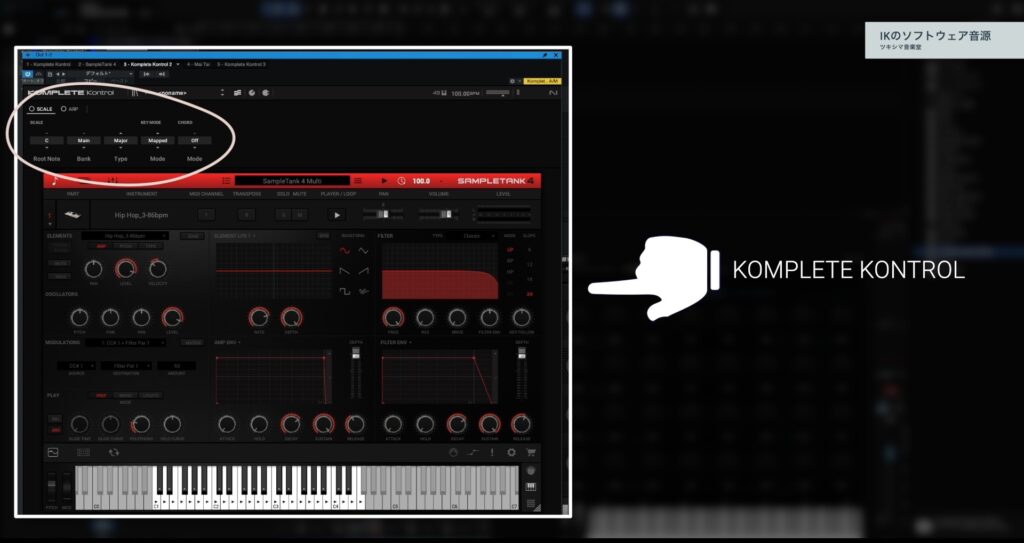

ツキシマ
次は、その他のプラグインやソフトウェア音源についてみていきたいと思います。
その他のプラグインやソフトウェア音源
私のよく使用するエフェクトプラグインのfabfilterやsonnox、ソフトウェア音源のSpectrasonics、Air Musicなどはノブにパラメーターをアサインして動かすことが出来ました。
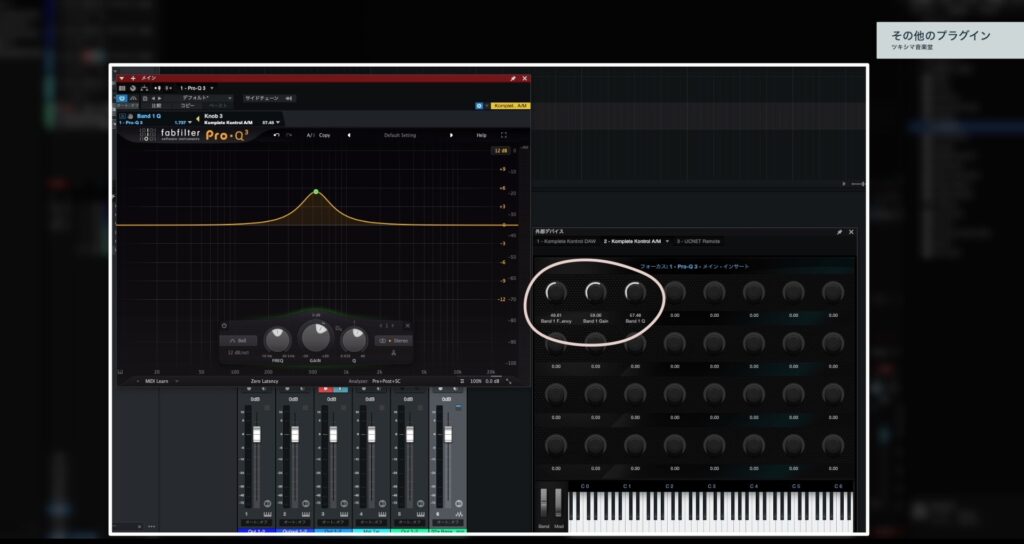
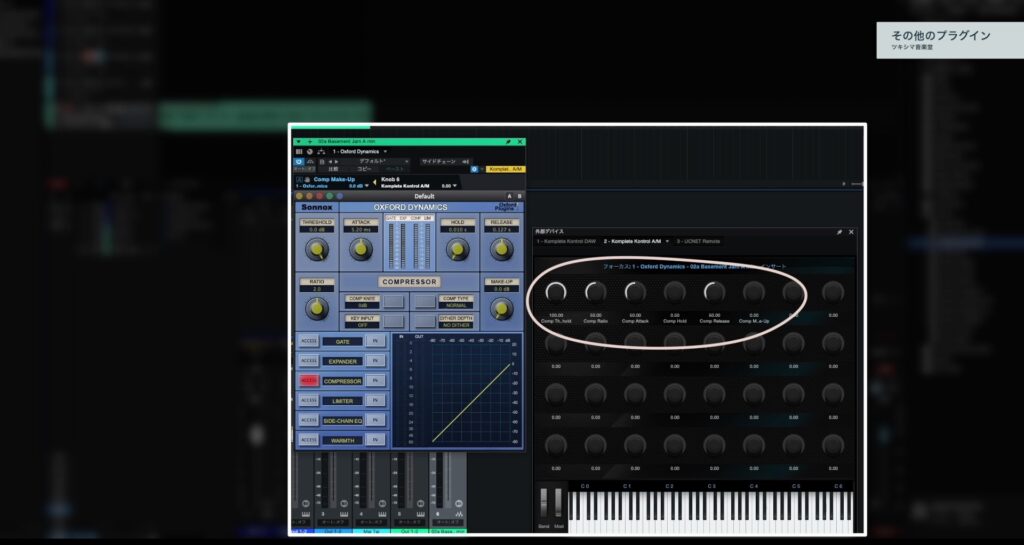
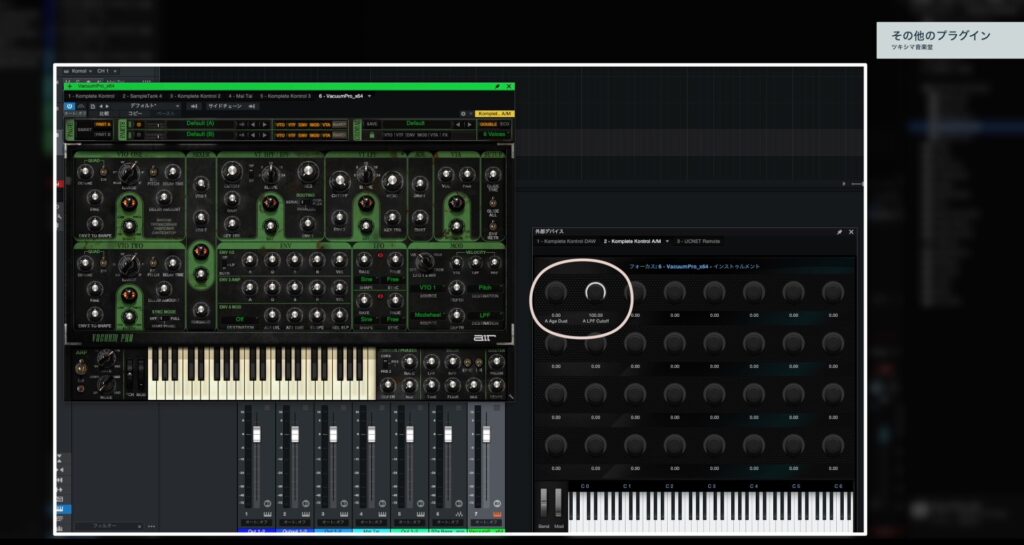

ツキシマ
次は、まとめです。
まとめ
3回に渡って「KOMPLETE KONTROL A49」の、開封から使用レビューを行いました。

ソフトウェアのKOMPLETE KONTROLをシームレスに動かせることは分かっていたのですが、今回の動画の内容であるキーボードの8個のノブにパラメーターをアサイン出来たことが、何より嬉しかったです。

KOMPLETE KONTROLに対応していないソフトウェアでも、外せないものはいくつかありますので良かったです。
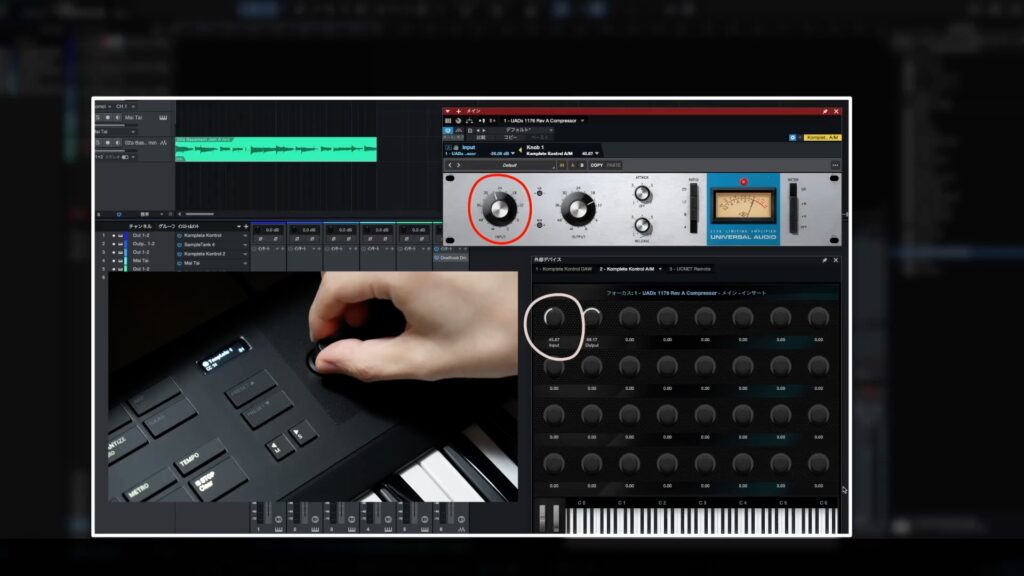
ただWavesのエフェクトプラグインが、パラメーターをアサインしてキーボードで動かせなかったのが残念です。いずれWaves社のプラグインはWUPに申し込んでバージョンアップをしようと考えていますので、最新バージョンになりましたら、また試してみたいと思います。
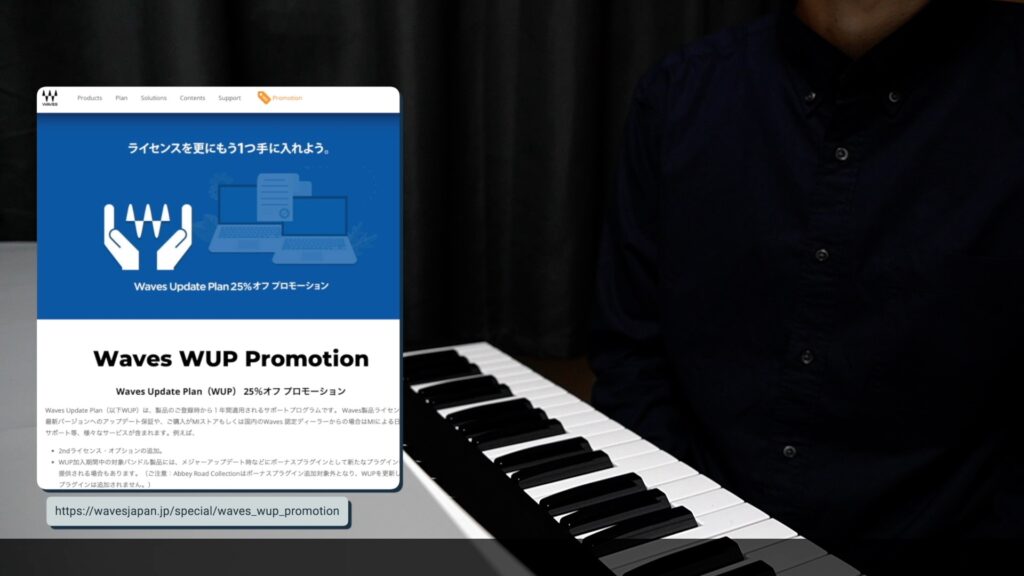

ツキシマ
それでは、最後までご視聴ありがとうございました。


